Supprimer search snapdo
EL HINCHA
Messages postés
27
Statut
Membre
-
buckhulk Messages postés 14914 Statut Contributeur -
buckhulk Messages postés 14914 Statut Contributeur -
Bonjour à tous, voila j'utilise google chrome depuis un bout de temps et du jour au lendemain lorsque je mets la page d'accueil google, il apparait une page de recherche search snapdo et même quand je supprime ce moteur de recherche dans les paramètres il revient pour remplacer google à chaque fois. Je n'arrive pas à le supprimer, quelqu'un pourrait m'aider à le supprimer définitivement svp ?
Merci d'avance.
Merci d'avance.
A voir également:
- Supprimer search snapdo
- Supprimer rond bleu whatsapp - Guide
- Supprimer page word - Guide
- Spybot search and destroy - Télécharger - Antivirus & Antimalwares
- Supprimer pub youtube - Accueil - Streaming
- Www.google.com search video download - Télécharger - TV & Vidéo
2 réponses

Slt en fait peut être que tu a télécharger quelque chause et que sa ta mis ça
essaie d'aller dans Panneau de configuration / program / désinstalé un programe / et regarde
si tu vois quelque chause que tu ne connait pas dans les truc récent et désinstale le.
essaie d'aller dans Panneau de configuration / program / désinstalé un programe / et regarde
si tu vois quelque chause que tu ne connait pas dans les truc récent et désinstale le.

Bonsoir ,
si tu reviens passe Shorcut_Module et Malwarebytes puis réinitialise tes navigateurs :
forcer l'ouverture d'une page WEB au lancement du navigateur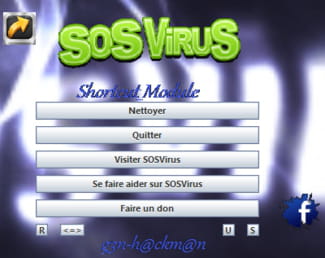
- Télécharge :
Shortcut_Module de de g3n-h@ckm@n
Note : Enregistrer votre travail avant de continuer !
- Lance Shortcut_Module, exécuter en tant qu'administrateur sous Windows : 7/8 et Vista
- Patiente le temps du scan
- Si l'outil détecte un proxy que tu ne connais pas clic sur : "Supprimer le proxy"
- Copie et colle le contenu du rapport
_____________________________________
Nouvelle version
Toujours gratuite !
Toujours simple d'utilisation
Téléchargement >> Malwarebytes
ou bien mirroir

Il faut maintenant ouvrir le fichier , clic droit bien évidement :

Instalation simple, choisir sa langue et se laisser guider ne pas oublier de décocher Activer l'essai gratuit de Malwarebytes Anti-Malware Premium
Au premier démarrage de Malwarebytes Anti-Malware, une popup en bas à droite vous informe que les définitions virales ne sont pas à jour.
- 1 Cliquez dessus mettre à jour maintenant
- 2 Puis cliquez sur Examen en haut.
- 3 Le scan se lance et les objets détectés sont énumérés, une fois le scan terminé, la liste des menaces apparaît.
- 4 Choisir mettre en quarantaine puis aller dans l'onglet quarantaine pour tout supprimer
Il est possible que Malwarebytes demande de redémarrer l'ordinateur, acceptez en cliquant sur Yes.
l'onglet Historique permet de retrouver les rapports afin de les poster sur le forum

Á la deuxième utilisation (et les suivantes)

Cliquer sur l'onglet Examen , il faut que soit coché examen menaces

puis examiner maintenant
si rapport demandé , le poster sur le forum
_________________________________
liens divers officiels
Firefox
Google Chrome
Internet Explorer
___________________________________
après un ZHPDiag ce serait bien :

suis bien les instructions
1) * Télécharge ZHPDiag (de Nicolas coolman) sur ton bureau !!
>> ZHPDiag (de Nicolas coolman)
Mirroir
Si ton système d'exploitation est Vista ou Win7/8, lance les logiciels par simple clic droit et choisis "exécuter en tant qu'administrateur"
a) * Une fois le téléchargement achevé,
b) * double clique (ou clic droit pour seven , vista et 8 <ital>exécuter en tant qu'administrateur<:ital>) sur ZHPDiag2.exe et suis les instructions.
c) * L'outil va créer 2 icônes de racourcis : ZHPDiag >> ZHPFix
d) * Clique Droit sur l'icone en forme de parchemin
e) *A l'ouverture le programme te proposes "Rechercher" , "Configurer" , "Complet" -
<ital>Clique sur "Complet" le scan démarre ....le rapport s'affiche
Si tu cliques sur configurer
* Des icônes apparaissent en bas de la fenêtre.
* Clique sur le tournevis en bas à droite et choisis "Tous" puis "OK"
2 ) * si tu as choisi configurer, maintenant clique sur "Rechercher".
* Important >> Pendant l analyse de ton PC par ZHPDIag ne touche à plus rien !!
* Laisse l'outil travailler, il peut être assez long
une fenêtre peut s'ouvrir à la fin de la recherche :
Il suffit de cliquer sur :
le programme s'est installé correctement
3) * Le rapport s'affiche sur ton Bureau une fois terminé !
les rapports étant trop long, les héberger :
Rappel des dépôts
1 cjoint >> Explication
2 SoSVirus Upload
3 pjoint
3 up2share
4 FEC
si tu reviens passe Shorcut_Module et Malwarebytes puis réinitialise tes navigateurs :
Shortcut_ModuleShortcut_Module permet de nettoyer les raccourcis qui peuvent avoir été modifiés par des programmes parasites afin de
forcer l'ouverture d'une page WEB au lancement du navigateur
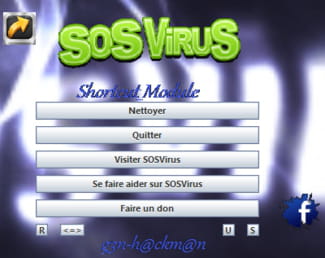
- Télécharge :
Shortcut_Module de de g3n-h@ckm@n
Note : Enregistrer votre travail avant de continuer !
- Lance Shortcut_Module, exécuter en tant qu'administrateur sous Windows : 7/8 et Vista
- Patiente le temps du scan
- Si l'outil détecte un proxy que tu ne connais pas clic sur : "Supprimer le proxy"
- Copie et colle le contenu du rapport
_____________________________________
Malwarebytes
Nouvelle version
Toujours gratuite !
Toujours simple d'utilisation
Téléchargement >> Malwarebytes
ou bien mirroir

Il faut maintenant ouvrir le fichier , clic droit bien évidement :

Instalation simple, choisir sa langue et se laisser guider ne pas oublier de décocher Activer l'essai gratuit de Malwarebytes Anti-Malware Premium
Au premier démarrage de Malwarebytes Anti-Malware, une popup en bas à droite vous informe que les définitions virales ne sont pas à jour.
- 1 Cliquez dessus mettre à jour maintenant
- 2 Puis cliquez sur Examen en haut.
- 3 Le scan se lance et les objets détectés sont énumérés, une fois le scan terminé, la liste des menaces apparaît.
- 4 Choisir mettre en quarantaine puis aller dans l'onglet quarantaine pour tout supprimer
Il est possible que Malwarebytes demande de redémarrer l'ordinateur, acceptez en cliquant sur Yes.
l'onglet Historique permet de retrouver les rapports afin de les poster sur le forum

Á la deuxième utilisation (et les suivantes)

Cliquer sur l'onglet Examen , il faut que soit coché examen menaces

puis examiner maintenant
si rapport demandé , le poster sur le forum
_________________________________
Réinitialisation des navigateurs
liens divers officiels
Firefox
Google Chrome
Internet Explorer
___________________________________
après un ZHPDiag ce serait bien :
ZHPDiag

suis bien les instructions
1) * Télécharge ZHPDiag (de Nicolas coolman) sur ton bureau !!
>> ZHPDiag (de Nicolas coolman)
Mirroir
Si ton système d'exploitation est Vista ou Win7/8, lance les logiciels par simple clic droit et choisis "exécuter en tant qu'administrateur"
a) * Une fois le téléchargement achevé,
b) * double clique (ou clic droit pour seven , vista et 8 <ital>exécuter en tant qu'administrateur<:ital>) sur ZHPDiag2.exe et suis les instructions.
c) * L'outil va créer 2 icônes de racourcis : ZHPDiag >> ZHPFix
d) * Clique Droit sur l'icone en forme de parchemin
e) *A l'ouverture le programme te proposes "Rechercher" , "Configurer" , "Complet" -
<ital>Clique sur "Complet" le scan démarre ....le rapport s'affiche
Si tu cliques sur configurer
* Des icônes apparaissent en bas de la fenêtre.
* Clique sur le tournevis en bas à droite et choisis "Tous" puis "OK"
2 ) * si tu as choisi configurer, maintenant clique sur "Rechercher".
* Important >> Pendant l analyse de ton PC par ZHPDIag ne touche à plus rien !!
* Laisse l'outil travailler, il peut être assez long
une fenêtre peut s'ouvrir à la fin de la recherche :

Il suffit de cliquer sur :
le programme s'est installé correctement
3) * Le rapport s'affiche sur ton Bureau une fois terminé !
Tu peux fermer ZHPDiagIMPORTANT
les rapports étant trop long, les héberger :
Rappel des dépôts
1 cjoint >> Explication
2 SoSVirus Upload
3 pjoint
3 up2share
4 FEC

